VPN是什麼? VPN虛擬私人網路的優缺點

VPN是什麼? VPN有哪些優缺點?接下來,我們和WebTech360一起探討VPN的定義,以及如何在工作中套用這種模式和系統。
您是否注意到 Windows 驅動器(尤其是 C 碟)上有一個黃色三角形警告標誌?這可能會讓您感到緊張,但微軟實際上只是用一個與硬碟錯誤相關的圖示來表示一個小問題。這個錯誤出現的指示通常意味著 BitLocker 加密已停用、更新需要重新啟動或韌體升級正在等待處理。本文將向您展示如何移除此警告。
目錄
黃色三角形可能表示驅動器故障,但在運行正常的電腦上,這種情況實際上非常罕見。如果驅動器發生故障,您首先會注意到其他症狀,例如係統崩潰、藍屏錯誤或檔案遺失。
無論如何,請按照下面簡單的錯誤檢查方法來排除硬碟故障的可能性。
右鍵點選C盤,開啟「屬性」,然後前往「工具」標籤。按一下「錯誤檢查」區段下的「檢查」。
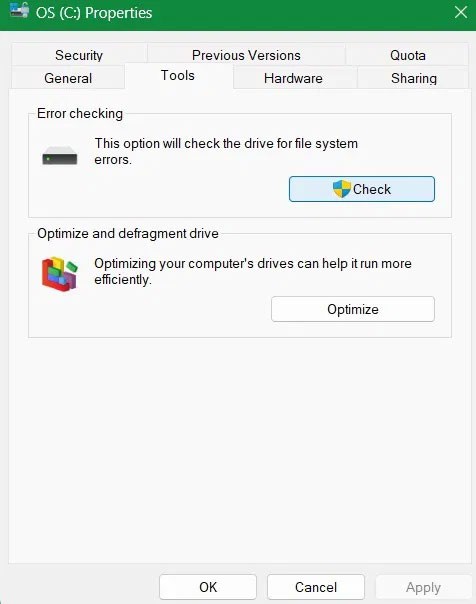
如果您看到彈出視窗顯示“由於未發現任何錯誤,您無需掃描此磁碟機”,則表示該磁碟機運作正常。要完全驗證,請點擊“掃描驅動器”並完成驅動器修復過程,這將需要幾分鐘時間。
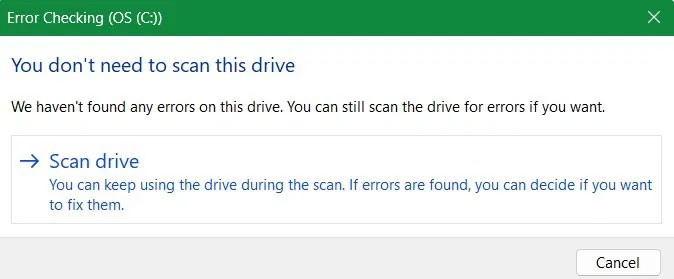
最後,C 碟錯誤檢查將傳回「您的磁碟機已成功修復」狀態。驅動器可以使用,這排除了任何錯誤,但黃色三角形警告仍然存在。當您的電腦磁碟空間不足時,出現此錯誤的可能性很小,但可能性非常低,我們無法排除。
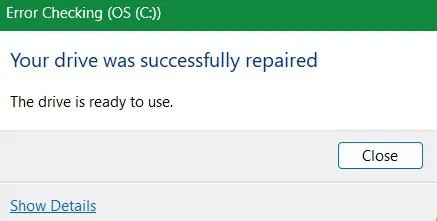
如果 Windows 偵測到硬碟問題,您可以使用下列方法之一來修復該問題。您也可以執行 DISM、Chkdsk 和 SFC 掃描。
Windows 磁碟機(尤其是 C 碟)顯示黃色三角形警告的主要原因是 BitLocker 加密已停用,通常是在更新後。 C 碟上的鎖定圖示指示驅動器的狀態。
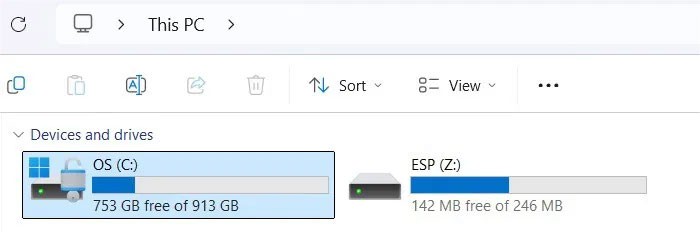
導致此錯誤的另一個常見原因(無需恐慌)是 Windows 使用黃色三角形指示待重啟,通常是為了完成更新。在極少數情況下,這可能表示韌體升級。只要重新啟動電腦,黃色三角形就會消失。如果沒有消失,請按照以下方法操作。
在 Windows 11/10 專業版或企業版電腦上,前往「控制台」。點選右上角的「檢視方式」 ,然後選擇「小圖示」。
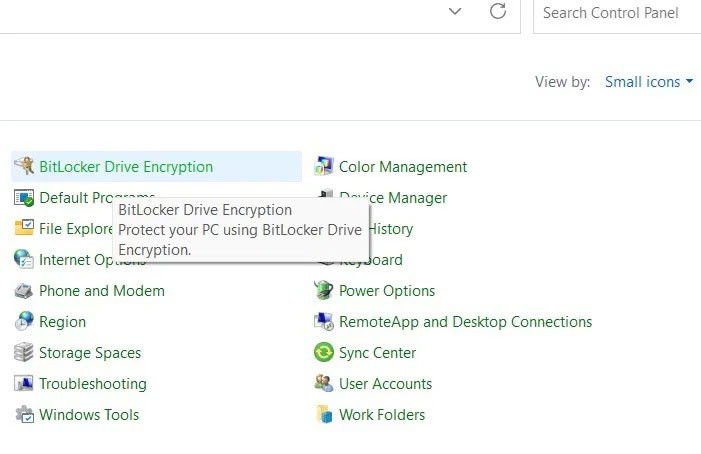
如果磁碟機正在解密,請等待該過程完成,因為這可能需要一段時間。
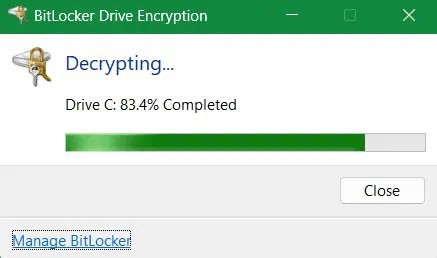
最後,如果已停用 BitLocker,請按一下「開啟 BitLocker」以啟用 C 磁碟的 BitLocker 加密。輸入您的密碼或 PIN 碼,請按照螢幕上的指示操作,然後重新啟動系統以啟用 BitLocker 保護。
除了控制台之外,您還可以使用命令提示字元來刪除黃色三角形警告。
以管理員權限開啟命令提示字元並輸入以下命令,這將暫時停用加密。解密過程可能需要一段時間。之後,您可以透過控制台重新啟用加密。
manage-bde -off C: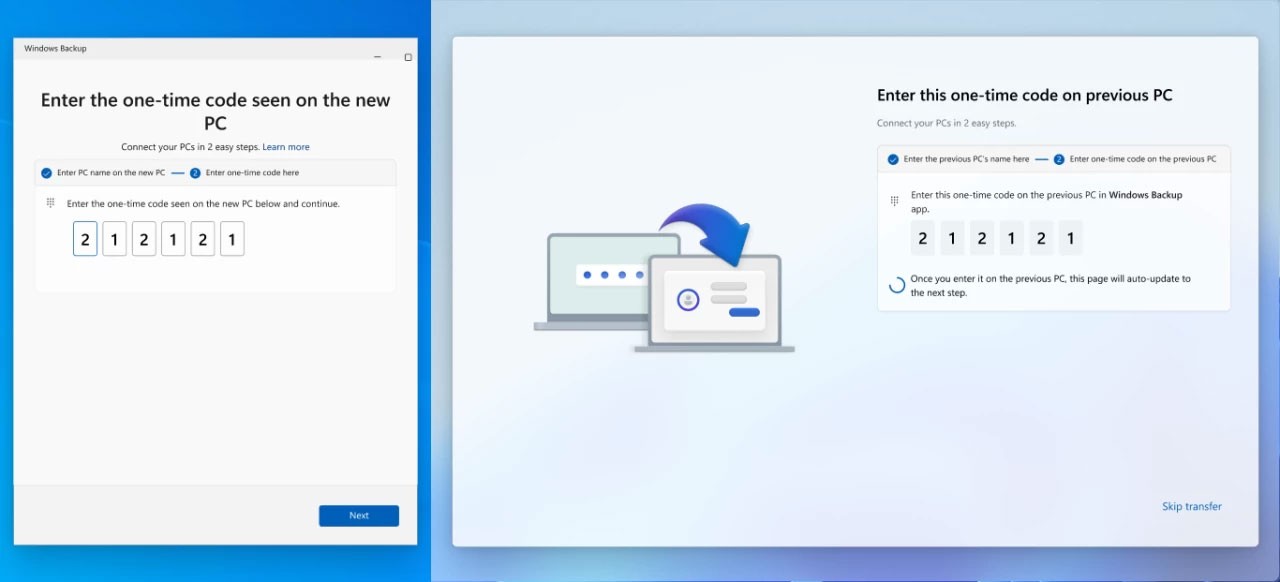
雖然 BitLocker 解密是磁碟機出現黃色三角形警告的主要原因,但一些小問題通常源自於更新不完整或韌體升級延遲。如果更新未完成或韌體升級耗時過長,請依照下列步驟操作。
未完成的更新,請前往「系統」 -> 「疑難排解」 -> 「其他疑難排解」。點選「Windows 更新」旁的「執行」。點選選單中的「聯絡支援」 。透過 Microsoft 的免費支援快速獲得支援是完成停滯更新的最佳方法之一。
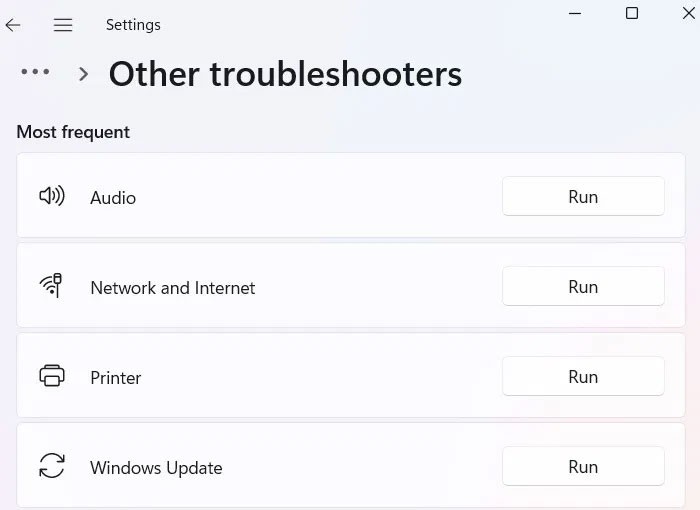
對於韌體升級,最好的方法是等待,因為它可能需要比預期更長的時間。如果您遇到問題,下面的最終解決方案應該可以解決所有未解決的問題。
從搜尋選單中,選擇「建立還原點」。前往「系統保護」,然後選擇「系統還原」。將您的電腦恢復到未出現錯誤的時間點。
另一種方法是重置設備。最好透過雲端下載而不是本地重新安裝。重置不會清除您的電腦資料或核心應用程式。雲端下載方法可用於修復最頑固的 Windows 錯誤。
VPN是什麼? VPN有哪些優缺點?接下來,我們和WebTech360一起探討VPN的定義,以及如何在工作中套用這種模式和系統。
Windows 安全中心的功能遠不止於防禦基本的病毒。它還能防禦網路釣魚、攔截勒索軟體,並阻止惡意應用運作。然而,這些功能並不容易被發現——它們隱藏在層層選單之後。
一旦您學習並親自嘗試,您就會發現加密非常容易使用,並且在日常生活中非常實用。
在下文中,我們將介紹使用支援工具 Recuva Portable 還原 Windows 7 中已刪除資料的基本操作。 Recuva Portable 可讓您將其儲存在任何方便的 USB 裝置中,並在需要時隨時使用。該工具小巧、簡潔、易於使用,並具有以下一些功能:
CCleaner 只需幾分鐘即可掃描重複文件,然後讓您決定哪些文件可以安全刪除。
將下載資料夾從 Windows 11 上的 C 碟移至另一個磁碟機將幫助您減少 C 碟的容量,並協助您的電腦更順暢地運作。
這是一種強化和調整系統的方法,以便更新按照您自己的時間表而不是微軟的時間表進行。
Windows 檔案總管提供了許多選項來變更檔案檢視方式。您可能不知道的是,一個重要的選項預設為停用狀態,儘管它對系統安全至關重要。
使用正確的工具,您可以掃描您的系統並刪除可能潛伏在您的系統中的間諜軟體、廣告軟體和其他惡意程式。
以下是安裝新電腦時推薦的軟體列表,以便您可以選擇電腦上最必要和最好的應用程式!
在隨身碟上攜帶完整的作業系統非常有用,尤其是在您沒有筆記型電腦的情況下。但不要為此功能僅限於 Linux 發行版——現在是時候嘗試複製您的 Windows 安裝版本了。
關閉其中一些服務可以節省大量電池壽命,而不會影響您的日常使用。
Ctrl + Z 是 Windows 中非常常用的組合鍵。 Ctrl + Z 基本上允許你在 Windows 的所有區域中撤銷操作。
縮短的 URL 方便清理長鏈接,但同時也會隱藏真實的目標地址。如果您想避免惡意軟體或網路釣魚攻擊,盲目點擊此類連結並非明智之舉。
經過漫長的等待,Windows 11 的首個重大更新終於正式發布。
VPN是什麼? VPN有哪些優缺點?接下來,我們和WebTech360一起探討VPN的定義,以及如何在工作中套用這種模式和系統。
Windows 安全中心的功能遠不止於防禦基本的病毒。它還能防禦網路釣魚、攔截勒索軟體,並阻止惡意應用運作。然而,這些功能並不容易被發現——它們隱藏在層層選單之後。
一旦您學習並親自嘗試,您就會發現加密非常容易使用,並且在日常生活中非常實用。
在下文中,我們將介紹使用支援工具 Recuva Portable 還原 Windows 7 中已刪除資料的基本操作。 Recuva Portable 可讓您將其儲存在任何方便的 USB 裝置中,並在需要時隨時使用。該工具小巧、簡潔、易於使用,並具有以下一些功能:
CCleaner 只需幾分鐘即可掃描重複文件,然後讓您決定哪些文件可以安全刪除。
將下載資料夾從 Windows 11 上的 C 碟移至另一個磁碟機將幫助您減少 C 碟的容量,並協助您的電腦更順暢地運作。
這是一種強化和調整系統的方法,以便更新按照您自己的時間表而不是微軟的時間表進行。
Windows 檔案總管提供了許多選項來變更檔案檢視方式。您可能不知道的是,一個重要的選項預設為停用狀態,儘管它對系統安全至關重要。
使用正確的工具,您可以掃描您的系統並刪除可能潛伏在您的系統中的間諜軟體、廣告軟體和其他惡意程式。
以下是安裝新電腦時推薦的軟體列表,以便您可以選擇電腦上最必要和最好的應用程式!
在隨身碟上攜帶完整的作業系統非常有用,尤其是在您沒有筆記型電腦的情況下。但不要為此功能僅限於 Linux 發行版——現在是時候嘗試複製您的 Windows 安裝版本了。
關閉其中一些服務可以節省大量電池壽命,而不會影響您的日常使用。
Ctrl + Z 是 Windows 中非常常用的組合鍵。 Ctrl + Z 基本上允許你在 Windows 的所有區域中撤銷操作。
縮短的 URL 方便清理長鏈接,但同時也會隱藏真實的目標地址。如果您想避免惡意軟體或網路釣魚攻擊,盲目點擊此類連結並非明智之舉。
經過漫長的等待,Windows 11 的首個重大更新終於正式發布。













